Cara Merekam Video di YouTube Lewat Android
Rekam Layar Android Tanpa Aplikasi Tambahan: Gampang Banget!
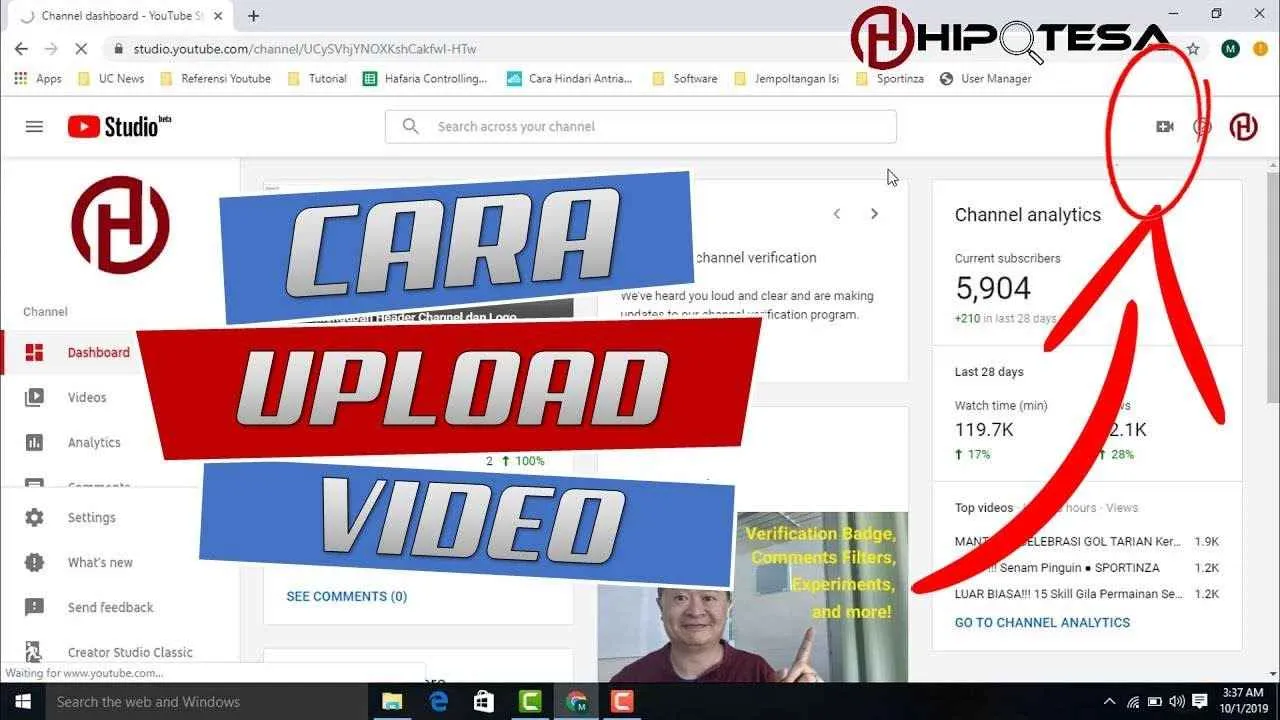
Nggak perlu aplikasi tambahan ribet, ternyata Android udah punya fitur rekam layar bawaan, lho! Fitur ini super praktis buat kamu yang butuh merekam gameplay, tutorial, atau apapun yang ada di layar HP. Langsung aja kita bahas cara pakainya.
Cara Memulai dan Menghentikan Perekaman Layar
Langkah-langkahnya simpel banget, kok! Biasanya, kamu cukup geser notification bar (bilah notifikasi) dari atas layar, lalu cari ikon “Screen Recording” atau ikon yang mirip. Ada juga beberapa HP yang menyediakan akses cepat lewat power menu (menu daya). Setelah kamu tap ikon tersebut, perekaman akan langsung dimulai. Untuk menghentikannya, tinggal tap ikon yang sama atau ketuk tombol “Stop” yang muncul di layar.
Beberapa HP mungkin punya sedikit perbedaan dalam tampilan dan menu, tapi intinya tetap sama: cari ikon rekam layar, tap, dan selesai!
Perbandingan Fitur Perekaman Layar Antar Merk Android
Fitur rekam layar bawaan di setiap merk Android memang sedikit berbeda. Berikut perbandingan beberapa merk populer:
| Merk | Fitur Utama | Kualitas Video | Batasan Perekaman |
|---|---|---|---|
| Samsung | Rekam layar dengan audio internal, pengaturan kualitas video, pilihan untuk merekam dengan kamera depan | Bisa sampai 4K (tergantung model HP) | Tergantung kapasitas penyimpanan, umumnya tidak ada batasan waktu |
| Xiaomi | Rekam layar dengan audio internal, pengaturan kualitas video, opsi untuk menambahkan watermark | Bisa sampai 1080p (tergantung model HP) | Tergantung kapasitas penyimpanan, umumnya tidak ada batasan waktu |
| Oppo | Rekam layar dengan audio internal, pengaturan kualitas video, pilihan untuk merekam dengan kamera depan | Bisa sampai 1080p (tergantung model HP) | Tergantung kapasitas penyimpanan, umumnya tidak ada batasan waktu |
Catatan: Spesifikasi fitur dan kualitas video bisa berbeda tergantung model HP masing-masing.
Kendala Umum dan Solusi Perekaman Layar Bawaan
Meskipun praktis, terkadang perekaman layar bawaan juga mengalami kendala. Berikut beberapa masalah umum dan solusinya:
- Layar tidak terekam: Pastikan fitur rekam layar sudah diaktifkan dan tidak ada aplikasi lain yang mengganggu proses perekaman.
- Kualitas video buruk: Coba atur kualitas video ke settingan yang lebih tinggi (misalnya, 1080p atau 720p) jika tersedia. Pastikan juga kapasitas penyimpanan HP masih cukup.
- Perekaman tiba-tiba berhenti: Kemungkinan karena kapasitas penyimpanan penuh atau HP mengalami overheating (kelebihan panas). Coba kosongkan memori internal atau biarkan HP mendingin.
Mengatasi Masalah Audio yang Tidak Jelas
Audio yang kurang jelas saat merekam layar seringkali disebabkan oleh beberapa faktor. Berikut langkah-langkah untuk mengatasinya:
- Pastikan sumber audio aktif: Periksa apakah volume audio perangkat sudah cukup tinggi dan tidak dimute.
- Pilih sumber audio yang tepat: Beberapa HP menyediakan pilihan sumber audio (internal atau mikrofon eksternal). Pastikan memilih sumber audio yang sesuai dengan kebutuhan.
- Hindari gangguan suara sekitar: Rekam di tempat yang tenang agar suara yang terekam lebih jernih.
- Coba gunakan headphone: Jika memungkinkan, gunakan headphone untuk merekam audio, ini bisa meningkatkan kualitas suara.
Aplikasi Rekam Layar Pihak Ketiga
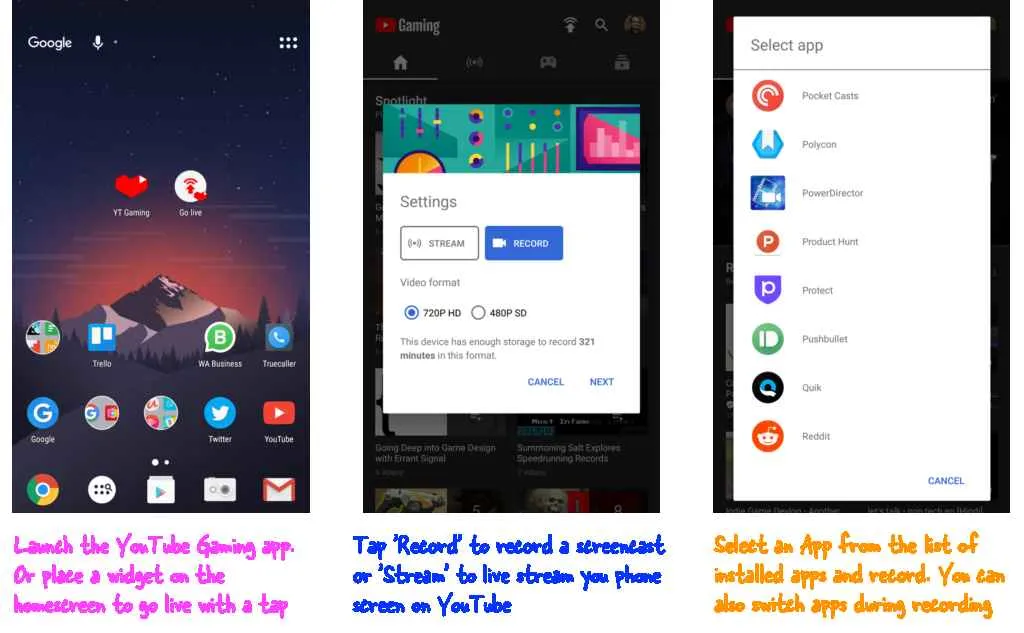
Nah, kalau kamu udah bosen sama fitur perekaman layar bawaan Android dan pengen eksplorasi lebih lanjut, saatnya cobain aplikasi pihak ketiga! Aplikasi-aplikasi ini biasanya menawarkan fitur-fitur keren yang bikin proses recording videomu jadi lebih mudah dan hasilnya lebih kece. Dari mulai pengaturan resolusi, frame rate, hingga fitur edit video, semuanya ada!
Pilihan aplikasi perekam layar di Google Play Store memang banyak banget. Tapi tenang, kita udah pilihin lima aplikasi populer yang bisa kamu coba. Selain itu, kita juga bakal bandingkan beberapa aplikasi dan kasih tau kamu cara edit video hasil rekaman, plus tips milih aplikasi yang pas buat kebutuhanmu.
Lima Aplikasi Perekam Layar Android Populer
Berikut ini lima aplikasi perekam layar Android populer beserta fitur unggulannya. Ingat ya, fitur dan tampilan antarmuka bisa berubah sewaktu-waktu tergantung update aplikasi.
- Mobizen Screen Recorder: Aplikasi ini terkenal karena interface-nya yang user-friendly dan fitur-fitur editing dasar yang terintegrasi. Kamu bisa langsung potong, gabung, dan tambahkan teks sederhana setelah rekaman selesai.
- AZ Screen Recorder: Kelebihan AZ Screen Recorder adalah kemampuannya merekam layar dengan kualitas tinggi dan pilihan resolusi yang beragam. Fitur tambahan seperti perekaman audio internal dan eksternal juga tersedia.
- DU Recorder: DU Recorder menawarkan fitur live streaming ke berbagai platform, jadi kamu bisa langsung siarkan rekaman layarmu secara real-time. Selain itu, aplikasi ini juga punya fitur edit video yang cukup lengkap.
- Screen Recorder & Video Editor: Sesuai namanya, aplikasi ini menggabungkan fitur perekaman layar dan editor video dalam satu aplikasi. Mudah banget buat kamu yang pengen proses recording dan editing yang cepat dan praktis.
- XRecorder: XRecorder dikenal karena kemampuannya merekam video tanpa watermark, fitur yang banyak dicari pengguna. Aplikasi ini juga menawarkan berbagai pilihan pengaturan kualitas video dan audio.
Perbandingan Fitur Mobizen, AZ Screen Recorder, dan DU Recorder
Ketiga aplikasi ini termasuk yang paling populer. Berikut perbandingan fitur-fiturnya:
| Fitur | Mobizen | AZ Screen Recorder | DU Recorder |
|---|---|---|---|
| Kualitas Rekaman | Baik, pilihan resolusi beragam | Sangat Baik, pilihan resolusi sangat beragam | Baik, pilihan resolusi beragam |
| Fitur Editing | Dasar (potong, gabung, teks) | Terbatas | Cukup lengkap |
| Live Streaming | Tidak | Tidak | Ya |
| Watermark | Ada (bisa dihilangkan dengan versi berbayar) | Ada (bisa dihilangkan dengan versi berbayar) | Ada (bisa dihilangkan dengan versi berbayar) |
Menyematkan Video YouTube yang Direkam Menggunakan Aplikasi Pihak Ketiga
Setelah kamu merekam video dan menguploadnya ke YouTube, kamu bisa menyematkannya ke website dengan kode HTML berikut:
<iframe width=”560″ height=”315″ src=”URL_VIDEO_YOUTUBE” title=”YouTube video player” frameborder=”0″ allow=”accelerometer; autoplay; clipboard-write; encrypted-media; gyroscope; picture-in-picture; web-share” allowfullscreen></iframe>
Ganti URL_VIDEO_YOUTUBE dengan URL video YouTube kamu.
Mengedit Video Hasil Rekaman Menggunakan Fitur Bawaan Aplikasi
Cara mengedit video hasil rekaman bervariasi tergantung aplikasi yang kamu gunakan. Umumnya, setelah merekam, kamu akan menemukan opsi “Edit” atau “Edit Video”. Di sana, kamu biasanya bisa memotong bagian yang tidak diinginkan, menambahkan teks, atau bahkan menambahkan musik latar. Panduan detailnya bisa kamu temukan di menu bantuan masing-masing aplikasi.
Memilih Aplikasi Perekam Layar yang Sesuai Kebutuhan
Memilih aplikasi perekam layar yang tepat tergantung kebutuhanmu. Jika kamu hanya butuh aplikasi sederhana untuk merekam layar dengan kualitas standar, aplikasi dengan fitur dasar sudah cukup. Namun, jika kamu butuh fitur editing yang lebih canggih atau live streaming, pilih aplikasi yang menyediakan fitur tersebut. Pertimbangkan juga kualitas rekaman, ketersediaan fitur tanpa watermark, dan kemudahan penggunaan aplikasi.
Pengaturan Kualitas Video dan Audio

Nah, setelah kamu berhasil merekam video, langkah selanjutnya adalah memastikan kualitasnya oke punya! Kualitas video dan audio yang prima akan bikin video YouTube kamu makin dilirik. Jangan sampai jerih payahmu sia-sia karena video buram atau suara berisik, kan? Berikut ini trik jitu mengatur kualitas video dan audio di Android kamu.
Pengaturan yang tepat akan menghasilkan video berkualitas tinggi tanpa memakan banyak ruang penyimpanan. Bayangkan, video jernih dengan ukuran file yang efisien – impian semua YouTuber, bukan? Yuk, kita bahas detailnya!
Resolusi, Frame Rate, dan Bitrate Video
Ketiga istilah ini menentukan kualitas visual videomu. Resolusi menentukan ketajaman gambar (misalnya, 1080p atau 720p). Semakin tinggi resolusi, semakin tajam gambar, tapi ukuran filenya juga makin besar. Frame rate (fps) menentukan kelancaran gerakan dalam video. Frame rate yang lebih tinggi (misalnya, 60fps) menghasilkan video yang lebih halus, tapi lagi-lagi, ukuran filenya juga akan lebih besar. Terakhir, bitrate menentukan jumlah data yang digunakan untuk setiap detik video. Bitrate yang lebih tinggi menghasilkan kualitas gambar yang lebih baik, tapi juga berdampak pada ukuran file yang lebih besar.
- Resolusi: Pilih resolusi sesuai kemampuan perangkat dan kebutuhan. 1080p (Full HD) ideal untuk kebanyakan pengguna, sedangkan 4K hanya direkomendasikan untuk perangkat yang mumpuni.
- Frame Rate: 30fps sudah cukup untuk sebagian besar video, kecuali kamu merekam aksi cepat yang membutuhkan 60fps atau lebih.
- Bitrate: Atur bitrate secukupnya. Bitrate yang terlalu rendah akan menghasilkan video yang terlihat buram, sementara bitrate yang terlalu tinggi akan membuat ukuran file membengkak.
Pengaturan Audio yang Jernih
Suara yang jernih sangat penting untuk membuat penonton betah menonton video kamu. Hindari noise atau suara bising yang mengganggu. Pastikan kamu merekam di lingkungan yang tenang, dan pertimbangkan penggunaan mikrofon eksternal untuk kualitas suara yang lebih baik. Beberapa aplikasi perekaman video juga menawarkan fitur pengurangan noise.
- Gunakan mikrofon eksternal jika memungkinkan, untuk hasil suara yang lebih profesional.
- Rekam di ruangan yang tenang dan minim gangguan suara.
- Eksplor fitur pengurangan noise yang tersedia di aplikasi perekaman.
Pentingnya Memilih Settingan yang Tepat Sesuai Spesifikasi Perangkat
Pengaturan yang optimal bergantung pada spesifikasi perangkatmu. Jangan memaksakan settingan tinggi jika perangkatmu tidak mampu menanganinya. Hal ini dapat mengakibatkan video yang buram, lag, atau bahkan crash aplikasi. Pilih settingan yang seimbang antara kualitas dan performa perangkat.
Mengatasi Masalah Video Buram atau Audio Terdistorsi
Video buram bisa disebabkan oleh resolusi, frame rate, atau bitrate yang terlalu rendah, atau mungkin karena kurangnya cahaya saat merekam. Sementara audio terdistorsi bisa disebabkan oleh noise, pengaturan mikrofon yang salah, atau kapasitas penyimpanan yang hampir penuh. Coba cek kembali pengaturan dan lingkungan perekamanmu.
- Pastikan perangkat memiliki cukup ruang penyimpanan.
- Bersihkan mikrofon dari debu atau kotoran.
- Coba gunakan aplikasi perekaman video yang berbeda.
Mengoptimalkan Pengaturan Perekaman untuk Video Berkualitas Tinggi
- Tentukan resolusi, frame rate, dan bitrate yang sesuai dengan spesifikasi perangkat dan kebutuhan video.
- Gunakan mikrofon eksternal jika memungkinkan untuk meningkatkan kualitas audio.
- Rekam di lingkungan yang tenang dan dengan pencahayaan yang cukup.
- Pastikan perangkat memiliki cukup ruang penyimpanan sebelum memulai perekaman.
- Setelah merekam, periksa kualitas video dan audio. Jika perlu, lakukan penyesuaian pengaturan.
Mengunggah Video ke YouTube

Nah, setelah puas merekam video kece kamu di Android, saatnya pamer ke dunia lewat YouTube! Proses unggahnya sebenarnya gampang banget, kok. Ikuti langkah-langkah berikut ini, dijamin videomu langsung mejeng di timeline para subscriber.
Langkah-langkah Mengunggah Video
Proses mengunggah video dari Android ke YouTube terbilang intuitif. Aplikasi YouTube Mobile sudah dirancang user-friendly banget, jadi kamu nggak perlu pusing mikirin teknisnya. Berikut langkah demi langkahnya yang perlu kamu ikuti.
- Buka aplikasi YouTube di Android kamu. Pastikan kamu sudah login ke akun YouTube.
- Tap ikon “+” di bagian bawah layar, lalu pilih “Buat”.
- Pilih “Unggah video”. Kamu akan diarahkan ke galeri ponsel untuk memilih video yang ingin diunggah.
- Pilih video yang ingin kamu unggah. Tunggu proses unggah dimulai. Kecepatan unggah bergantung pada ukuran video dan kecepatan internet.
- Setelah proses unggah selesai, kamu akan diarahkan ke halaman pengeditan detail video.
Menambahkan Judul, Deskripsi, dan Tag
Memberi judul, deskripsi, dan tag yang tepat itu penting banget, lho! Ini kunci agar video kamu mudah ditemukan oleh penonton. Bayangkan, video sebagus apapun, kalau judulnya nggak menarik, ya sayang banget.
- Judul: Buat judul yang singkat, menarik, dan mencerminkan isi video. Gunakan kata kunci yang relevan agar video mudah dicari.
- Deskripsi: Berikan deskripsi detail tentang video kamu. Sertakan informasi penting, seperti topik yang dibahas, dan ajakan untuk berinteraksi (misalnya, ajak penonton untuk like, comment, dan subscribe).
- Tag: Tambahkan tag yang relevan dengan video kamu. Tag ini membantu YouTube untuk mengkategorikan video dan menampilkannya pada pencarian yang relevan. Contoh: jika videomu tentang masak-masak, tambahkan tag seperti “resep masakan”, “masakan Indonesia”, “tips memasak”, dan lain-lain.
Mengatasi Masalah Umum Saat Mengunggah Video
Kadang-kadang, proses mengunggah video ke YouTube bisa mengalami kendala. Berikut beberapa masalah umum dan solusinya.
| Masalah | Solusi |
|---|---|
| Video gagal diunggah | Periksa koneksi internet. Coba unggah lagi setelah koneksi internet stabil. Jika masih gagal, coba kompres ukuran video agar lebih kecil. |
| Video berdurasi terlalu lama | YouTube memiliki batasan durasi video. Potong video agar sesuai dengan batasan yang berlaku. |
| Ukuran video terlalu besar | Kompres video agar ukurannya lebih kecil tanpa mengurangi kualitas gambar secara signifikan. Banyak aplikasi kompres video yang bisa kamu gunakan. |
Mengoptimalkan Pengaturan Privasi Video
Privasi video kamu di YouTube sangat penting. Kamu bisa mengatur siapa saja yang bisa melihat video kamu.
- Publik: Semua orang bisa melihat video kamu.
- Tidak terdaftar: Hanya orang yang memiliki link video yang bisa melihatnya.
- Pribadi: Hanya kamu yang bisa melihat video kamu.
Pilih pengaturan privasi yang sesuai dengan keinginan kamu. Jangan lupa untuk selalu mempertimbangkan keamanan dan privasi sebelum mengunggah video.
Tips dan Trik Tambahan untuk Video YouTube-mu
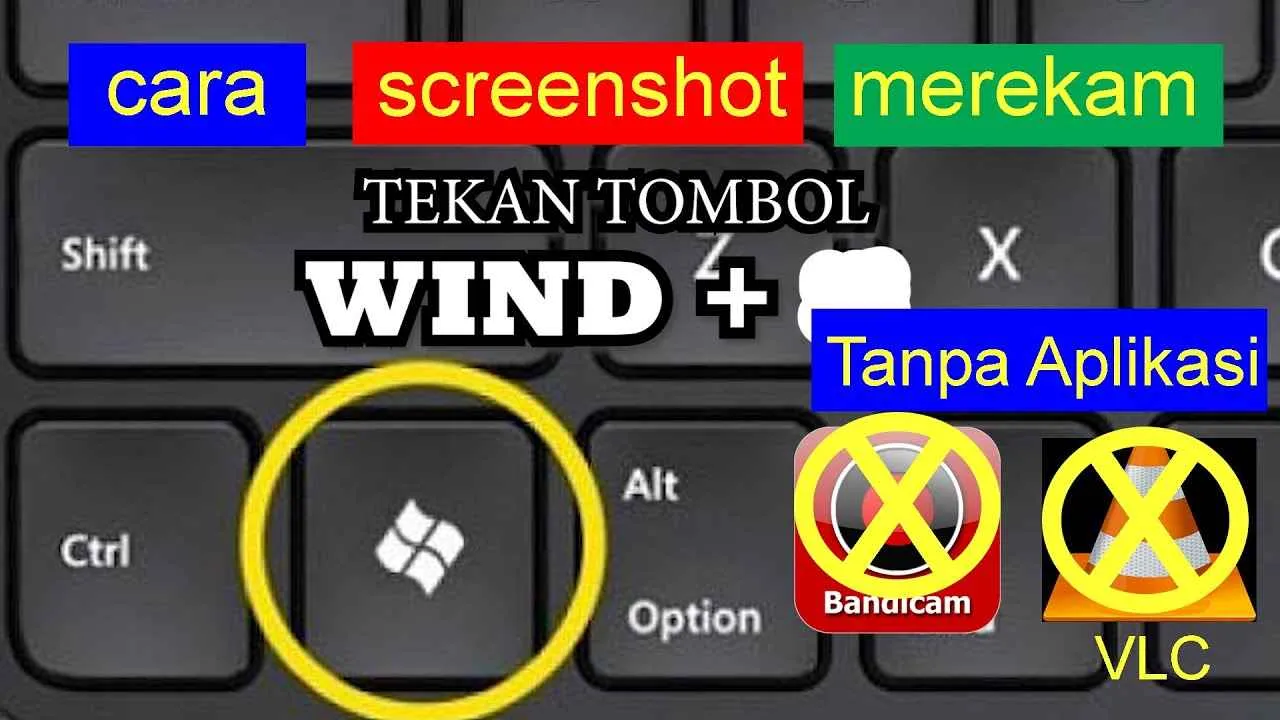
Nah, setelah kamu sukses merekam video di Android, saatnya naik level! Sukses di YouTube nggak cuma soal kualitas video, tapi juga bagaimana kamu menyajikannya dan mempromosikannya. Berikut beberapa tips dan trik tambahan yang bisa bikin video YouTube kamu makin kece dan banyak ditonton.
Membuat Video YouTube yang Menarik dan Informatif
Kunci utama? Konten yang berkualitas! Bayangkan kamu lagi nonton video, apa yang bikin kamu betah? Pasti kontennya menarik, informatif, dan mudah dipahami, kan? Jadi, sebelum mulai syuting, pastikan skrip videomu sudah rapi, alur ceritanya jelas, dan informasi yang kamu sampaikan akurat dan bermanfaat. Gunakan bahasa yang mudah dicerna, tambahkan elemen visual yang menarik seperti animasi atau transisi, dan jangan lupa untuk selalu menjaga kualitas audio dan video agar penonton nyaman menontonnya.
Contoh Thumbnail yang Menarik dan Deskriptif
Thumbnail adalah ‘wajah’ video kamu di YouTube. Bayangkan thumbnail sebagai etalase toko, menarik perhatian calon pembeli. Thumbnail yang bagus harus mampu mewakili isi video secara singkat dan menarik perhatian. Misalnya, untuk video tutorial memasak, thumbnail bisa menampilkan gambar makanan jadi yang lezat dengan teks singkat seperti “Resep Mie Goreng Anti Gagal!”. Warna-warna yang cerah dan kontras juga bisa membuat thumbnail lebih menonjol. Jangan lupa untuk menambahkan teks yang jelas dan mudah dibaca.
Pentingnya Konsistensi dalam Mengunggah Video
Konsistensi adalah kunci kesuksesan di YouTube. Bayangkan kamu sebagai penonton, lebih suka channel yang update rutin atau yang jarang upload? Tentu yang rutin, dong! Buat jadwal upload yang realistis dan patuhi jadwal tersebut. Konsistensi akan membantu kamu membangun audiens yang loyal dan meningkatkan engagement. Dengan konsistensi, penonton akan tahu kapan harus kembali ke channel kamu untuk konten baru.
Strategi untuk Mempromosikan Video YouTube
Video yang bagus tetap perlu dipromosikan agar lebih banyak orang yang menontonnya. Manfaatkan media sosial seperti Instagram, TikTok, atau Facebook untuk mempromosikan video kamu. Gunakan hashtag yang relevan dan ajak penonton untuk berinteraksi di kolom komentar. Berkolaborasi dengan YouTuber lain juga bisa membantu memperluas jangkauan video kamu. Jangan lupa untuk selalu memantau performa video dan melakukan analisa untuk meningkatkan strategi promosi di masa mendatang.
Checklist Persiapan Sebelum Merekam dan Mengunggah Video
Agar proses pembuatan video lebih lancar, siapkan checklist ini:
- Siapkan skrip video yang terstruktur
- Pastikan perangkat perekam (kamera, mikrofon) berfungsi dengan baik
- Pilih lokasi syuting yang sesuai dan minim gangguan
- Siapkan properti dan alat bantu yang dibutuhkan
- Buat thumbnail yang menarik dan deskriptif
- Tulis judul dan deskripsi video yang -friendly
- Tentukan tag yang relevan untuk video
- Buat jadwal upload yang konsisten
- Siapkan rencana promosi video
Kesimpulan Akhir
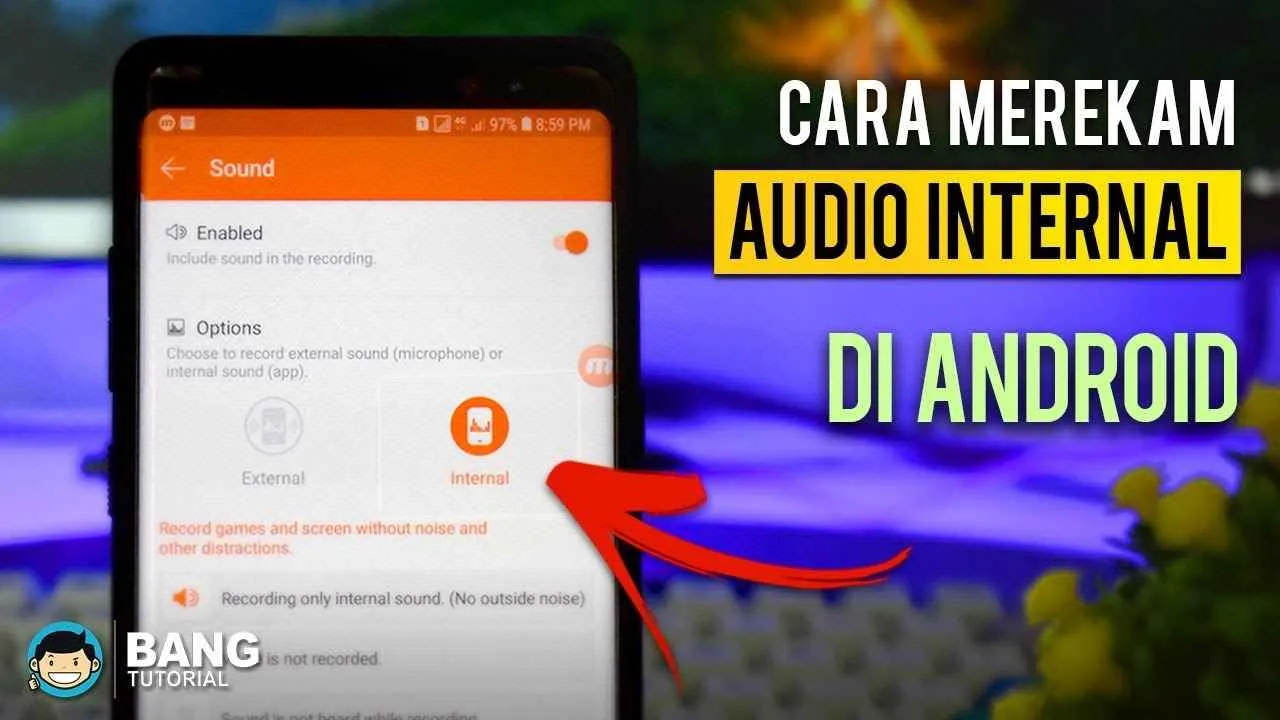
Jadi, tunggu apa lagi? Dengan panduan lengkap ini, kamu sekarang sudah siap untuk memulai perjalananmu sebagai kreator konten di YouTube. Eksplorasi fitur-fitur yang tersedia, bereksperimen dengan gaya dan kontenmu, dan jangan takut untuk berkreasi. Ingat, kunci utama sukses di YouTube adalah konsistensi dan kualitas konten yang menarik. Selamat berkarya dan raih jutaan penonton!


What's Your Reaction?
-
0
 Like
Like -
0
 Dislike
Dislike -
0
 Funny
Funny -
0
 Angry
Angry -
0
 Sad
Sad -
0
 Wow
Wow








